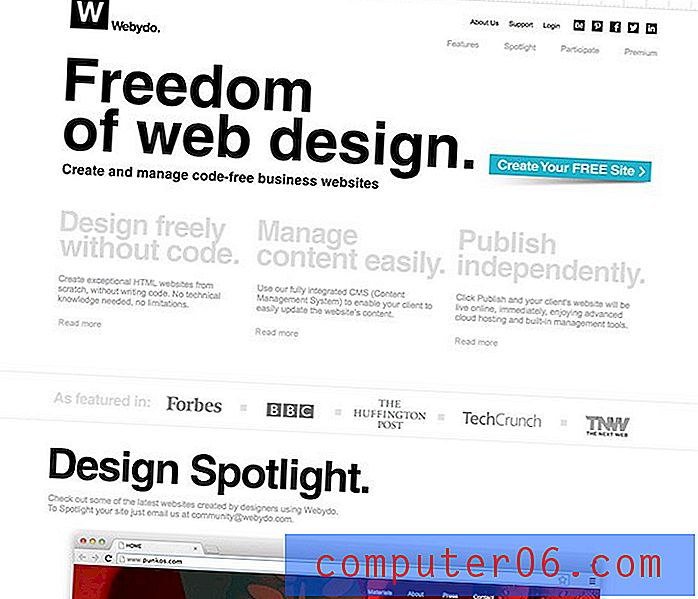Rimuovere i vecchi driver della stampante
Se si utilizza lo stesso computer da un po 'di tempo o se si è recentemente passati in rassegna le installazioni della stampante, è probabile che sul computer siano presenti alcuni driver di stampa. Anche se hai superato il fastidio di utilizzare l'opzione Rimuovi dispositivo per una stampante nel menu Dispositivi e stampanti, è probabile che il driver per quella stampante sia ancora sul tuo computer. Poiché la vecchia stampante non è più visibile, si presuppone che non sia necessario rimuovere i vecchi driver della stampante, poiché sono già spariti. Windows 7 non esegue questa operazione per complicare il processo di installazione della stampante; lasciano lì il driver nel caso in cui decidessi di riutilizzare la stampante in futuro.
Sfortunatamente, se si desidera apportare modifiche al driver della stampante, se è stato installato quello errato o se si desidera installare un'altra stampante che utilizza lo stesso driver o un driver simile, sarà necessario rimuovere i driver della stampante precedente per ottenere la corrente installazione per funzionare correttamente.
Individuazione dell'elenco dei driver della stampante installati
L'elenco dei driver di stampa installati sul computer è disponibile facendo clic sul pulsante Start nell'angolo in basso a sinistra dello schermo, quindi su Dispositivi e stampanti nella parte destra del menu Start . Fare clic una volta su qualsiasi stampante installata, quindi fare clic sul pulsante Proprietà server di stampa nella barra blu orizzontale nella parte superiore della finestra.

Verrà aperta una nuova finestra Proprietà del server di stampa . Fare clic sulla scheda Driver nella parte superiore di questa finestra, fare clic sul vecchio driver della stampante che si desidera rimuovere, quindi fare clic sul pulsante Rimuovi nella parte inferiore della finestra.
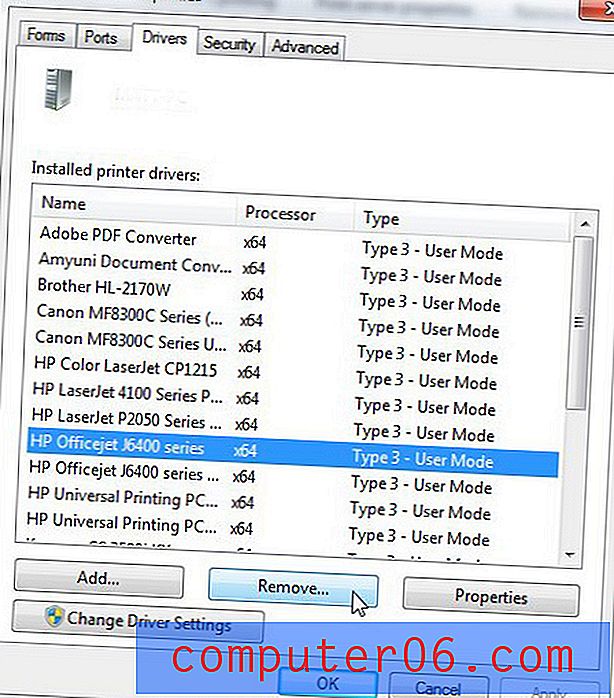
Fare clic sull'opzione a sinistra di Rimuovi driver e pacchetto driver, quindi fare clic sul pulsante OK .
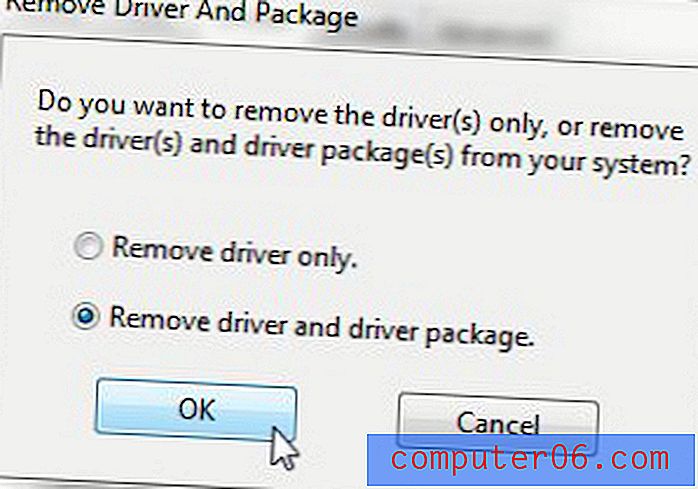
Nella maggior parte dei casi questa sarà la fine del processo e tutte le tracce del vecchio driver della stampante saranno state rimosse. Sfortunatamente, potrebbe non essere sempre così facile.
Problemi che potresti riscontrare quando desideri rimuovere i vecchi driver di stampa
Quando provo senza successo a rimuovere un vecchio driver di stampante, di solito ricevo un errore del tipo "XX Impossibile rimuovere la stampante perché il driver XX è in uso." Purtroppo è difficile individuare esattamente il motivo per cui si riceve questo messaggio, ma di solito ci sono alcuni colpevoli che possono essere la colpa.
1. Hai completato il processo di rimozione del dispositivo dal menu Dispositivi e stampanti?
Sebbene questo passaggio non rimuova il driver dal tuo computer, non puoi effettivamente rimuovere il driver fino a quando non lo hai fatto. Per eseguire questo passaggio, aprire il menu Dispositivi e stampanti, fare clic con il pulsante destro del mouse sulla stampante di cui si desidera disinstallare il driver, quindi fare clic sull'opzione Rimuovi dispositivo .
2. Un programma aperto sta ancora tentando di comunicare con la stampante?
Questo è un problema meno comune, ma che ho riscontrato in particolare con le stampanti di etichette per i programmi di spedizione. È particolarmente prevalente nei casi in cui la stampante ha smesso di funzionare e un lavoro di stampa è stato bloccato nella coda di stampa. Il metodo esatto per risolvere questo problema varia a seconda delle circostanze specifiche, ma un buon modo per risolverlo è chiudere tutti i programmi sul computer da cui è possibile stampare, quindi premere il pulsante di avanzamento sulla stampante un paio di volte.
3. Esiste un processo di stampa bloccato nella coda di stampa?
Quando si fa clic con il pulsante destro del mouse su una stampante nel menu Dispositivi e stampanti, è disponibile l' opzione Visualizza la stampa . Quando si fa clic su tale opzione, verrà visualizzata la coda di stampa corrente, nonché tutti i documenti che sono stati annullati, che sono stati messi in pausa o che altrimenti non sono stati stampati correttamente. Se non è possibile utilizzare l'opzione Annulla documento o Annulla tutti i documenti per deselezionarlo dalla coda di stampa, potrebbe essere necessario riavviare il computer, rimuovere il dispositivo dal menu Dispositivi e stampanti, quindi tentare di rimuovere il driver utilizzando la procedura descritta sopra .